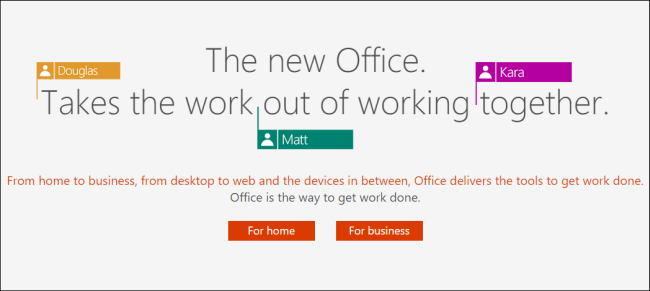Mac'ler kesinlikle yükseltmek kadar kolay olmasa datipik bir bilgisayar olan RAM gibi bazı bileşenleri yükseltmek şaşırtıcı derecede kolaydır - özellikle Mac masaüstünüz veya daha eski bir dizüstü bilgisayarınız varsa. Daha fazla RAM eklemek eski bir Mac'e yeni bir hayat verebilir.
Her zaman olduğu gibi, ne yaptığınızı bildiğinizden emin olun.dalmadan önce. Garanti kapsamı dışında eski bir Mac'iniz varsa, yepyeni bir MacBook Pro açmayı düşündüğünüzden daha fazla risk alabilirsiniz.
Mac’inizin Modelini Bulma
Mac'ler düzenli olarak yenilenir ve daha yen olsa bilemankenlerin içinde o kadar farklı, büyük değişikliklerin olabileceği gözükmüyor. 2012'den 21,5 ”iMac ve 2016'dan 21,5” Retina iMac sıradan bir bakışta aynı görünebilir, ancak bunlar tamamen farklı bilgisayarlardır. Mac'in tam olarak ne olduğunu bulmak için, menü çubuğunun sol üst köşesindeki Apple logosuna tıklayın ve ardından “Bu Mac Hakkında” komutunu seçin.

Genel Bakış sekmesinde, Mac’inizin tam modelini göreceksiniz. MacBook Pro'yu aldım (Retina, 15 inç, Orta 2015).

Hangi modele sahip olduğunuzu biliyorsanız, RAM'i kendiniz yükseltip yükseltemeyeceğinizi öğrenebilirsiniz.
RAM'i Hangi Mac'lerde Yükseltebilirsiniz?
Telefonunuzdaki RAM’i yükseltip yükseltemeyeceğinizMac — ve bunun ne kadar kolay olduğu - tamamen modele bağlı. Bazı iMac'ler, tüm 27 ”modellerde olduğu gibi, özellikle RAM eklemek için bir erişim paneline sahiptir. Ve o paneli kapatmak sadece birkaç saniye sürüyor.
Diğer modeller, en son 21 gibi.5 ”iMac modelleri, ekranı ve mantık kartını çıkarmanızı gerektirir - en az birkaç saat sürecek bir işlem. İşler şimdi dururken, aşağıdaki Mac modellerinde RAM'i kendiniz yükseltebilirsiniz:
- MacBook Core 2 Duo
- MacBook Unibody
- MacBook Pro 13 ”(Orta 2012 - Orta 2012)
- MacBook Pro 15 ”(Geç 2008-Orta 2012)
- MacBook Pro 17 ”(Tüm Modeller)
- iMac 17 ”(Tüm Modeller)
- iMac 20 ”(Tüm Modeller)
- iMac 21.5 ”(Tüm Modeller)
- iMac 24 ”(Tüm Modeller)
- iMac 27 ”(Tüm Modeller)
- Mac Mini (Orta 2010-Geç 2012)
- Mac Pro (Tüm Modeller)
Ne yazık ki, son birkaç yılda, Apple, özellikle dizüstü bilgisayarlarda RAM'i bilgisayarın anakartına lehimlemeye başladı. Şu anda RAM'i bu Mac modellerinde kendiniz yükseltemezsiniz:
- iMac Pro (Tüm Modeller)
- Retina MacBook (Tüm Modeller)
- MacBook Air 11 ”(Tüm Modeller)
- MacBook Air 13 ”(Tüm Modeller)
- Retina Ekranlı MacBook Pro 13 ”(Tüm Modeller)
- Dokunmatik Çubuklu MacBook Pro 13 ”(Tüm Modeller)
- Retina Ekranlı MacBook Pro 15 ”(Tüm Modeller)
- Dokunmatik Çubuklu MacBook Pro 15 ”(Tüm Modeller)
Mac'inizdeki RAM Nasıl Yükseltilir
Konuşmak için bu makalenin kapsamı dışındaMümkün olan her Mac RAM yükseltme işleminde Bunun yerine, sizi bu tür bir konuda uzmanlaşmış iFixit'teki arkadaşlarımıza aktaracağım. Mümkün olduğu yerlerde herhangi bir Mac'te RAM'i değiştirmek için ayrıntılı kılavuzları vardır. Ayrıca yükseltme yapmak için ihtiyacınız olan tüm araçları ve bileşenleri satarlar.
İFixit'e gidin ve Mac'iniz için kılavuzlar bulunmodeli. Açıkçası, RAM'i yükseltmenize izin vermeyen modeller için kılavuz bulamazsınız. Her kılavuzda, işi yapmanız için gereken tüm bileşenlere ve araçlara bağlantılar bulunur.
Aşağıda 27 ”’de RAM’i yükseltmeyi görebilirsiniz.iMac basit bir iştir. Tek yapmanız gereken erişim panelini açmak, mevcut RAM modüllerini çıkarmak, yeni modüllerinizi eklemek ve paneli değiştirmek. Her şey beş dakikadan az sürecek.

Ve yeni RAM taktığınızda, Mac'iniz normal şekilde başlatılmalıdır. Herhangi bir sorun yaşarsanız, Mac'inizle ilgili sorunları gidermek için kılavuzumuza bakın.